MHotspot là chương trình giúp chia sẻ Wi-Fi từ máy tính xách tay hoặc máy tính rất dễ dàng. Đọc bài viết này để tìm hiểu cách cài đặt và định cấu hình mHotspot.
Cách cài đặt mHotspot trên laptop
Quá trình cài đặt mHotspot diễn ra như bình thường và không gây ra bất kỳ vấn đề nào.
Chạy file cài đặt chương trình.
Trong cửa sổ chào mừng, nhấp vào Kế tiếp.
Đọc thỏa thuận cấp phép và nhấp vào Kế tiếp.

Chọn thư mục cài đặt mHotspot hoặc đồng ý với phương án đề xuất và nhấn Kế tiếp.

Bấm lại Kế tiếp.

Chú ý! Cửa sổ tiếp theo sẽ yêu cầu bạn cài đặt 360 Total Security. Từ chối cài đặt và nhấp vào Sự suy sụp.

Tương tự, từ chối cài đặt Avast Free Antivirus. nhấp chuột Sự suy sụp.

Trong cửa sổ tiếp theo chỉ cần nhấp vào Kế tiếp.

Cuối cùng, mọi thứ đã sẵn sàng để cài đặt. Cài đặt.


Khi khởi động mHotspot có thể xuất hiện thông báo Dịch vụ Tường lửa của Windows chưa được cài đặt hoặc đang chạy. Chia sẻ Internet có thể gặp phải sự cố. Bạn có muốn xem giải pháp không?
Cảnh báo này có nghĩa là Dịch vụ Tường lửa của Windows chưa được cài đặt hoặc đang chạy, điều này có thể gây ra một số vấn đề khi sử dụng mHotspot. Nó cũng được đề xuất để xem xét các giải pháp có thể. nhấp chuột KHÔNG.

Cửa sổ bổ sung với thứ tự thiết lập cũng có thể được đóng bằng cách chọn hộp Không hiển thị lại.

Làm cách nào để phân phối Wi-Fi trên máy tính xách tay?
Để có thể chia sẻ Wi-Fi, bạn cần chia sẻ kết nối mạng hiện đang được sử dụng.
Mở thuộc tính của bộ điều hợp mạng. Trong tab Truy cậpđánh dấu vào ô đối diện Cho phép người dùng mạng khác sử dụng kết nối Internet của máy tính này.

Trong trường hợp này, hộp kiểm Cho phép người dùng mạng khác kiểm soát việc chia sẻ kết nối Internet có thể được gỡ bỏ. Hoặc thậm chí tốt hơn, loại bỏ nó. Cởi nó ra. nhấp chuột ĐƯỢC RỒI.
Trong cửa sổ chương trình chính, thiết lập các tham số sau:
Tên điểm phát sóng — nhập tên của kết nối sẽ được tạo(bất kì);
Mật khẩu — tạo mật khẩu(ít nhất 8 ký tự, có thể có số)
Nguồn Internet — chọn bộ điều hợp mạng cái nào sẽ phân phối Internet.

Đừng quên bấm vào Bắt đầu điểm phát sóng dành cho người mới bắt đầu phân phối Wi-Fi từ máy tính xách tay.
Đôi khi xảy ra tình huống khi máy tính có quyền truy cập World Wide Web thông qua kết nối có dây hoặc modem, nhưng bạn cần truy cập Internet thông qua điện thoại thông minh hoặc máy tính bảng bằng Wi-Fi. Để làm điều này, bạn cần tạo một bộ định tuyến ảo từ máy tính xách tay của mình. Không có chương trình tiêu chuẩn nào như vậy trên máy tính của bạn, vì vậy bạn phải sử dụng nhiều ứng dụng đặc biệt khác nhau. Một trong số đó là một ứng dụng nhỏ có tên mHotspot. Tiện ích này rất dễ sử dụng và dễ cấu hình, nó cung cấp kết nối an toàn.
Bây giờ bạn có thể tạo điểm truy cập trên mọi thiết bị
Để chương trình hoạt động chính xác, máy tính của bạn phải đáp ứng một số yêu cầu nhất định. Trước khi cài đặt mHotspot, bạn cần định cấu hình một số cài đặt.
- Hệ điều hành máy tính phải là Windows 7 trở lên.
- Chạy ứng dụng mHotspot với tư cách quản trị viên.
- Đảm bảo chương trình chống vi-rút của bạn bị tắt.
- Tường lửa (firewall) phải được kích hoạt. Bạn có thể định cấu hình tường lửa trong bảng điều khiển bằng cách chọn tab thích hợp.
- Bạn cần thiết lập kết nối với mạng trước. Thông tin về các kết nối nằm trong Trung tâm Mạng và Chia sẻ. Bạn phải thay đổi cài đặt kết nối để ứng dụng hoạt động. Để thực hiện việc này, nhấp chuột phải vào tên. Sau đó chọn "Thuộc tính", chuyển đến tab "Truy cập". Bây giờ bạn cần đánh dấu dòng cho phép các thiết bị khác truy cập Internet của máy tính này, nhấn “OK”. Sau đó kết nối lại kết nối.
Cài đặt chương trình
Bạn có thể tải xuống tiện ích từ mạng toàn cầu; nó có thể được tải xuống dưới dạng kho lưu trữ hoặc dưới dạng tệp riêng biệt. Mở thư mục tải xuống, chạy file cài đặt.
- Khi cài đặt mHotspot, trước tiên hãy đọc thỏa thuận cấp phép và đồng ý với nó.
- Chọn thư mục chứa các tập tin chương trình.
- Cho phép/cấm tạo biểu tượng trên màn hình nền.
- Ở giai đoạn cuối, đề xuất cài đặt song song các ứng dụng khác. Nếu bạn không cần chúng, hãy bỏ chọn chúng.
- Nhấp vào “Cài đặt” và đợi ứng dụng cài đặt.

Tạo kết nối mạng
Sau khi khởi chạy mHotspot, một cửa sổ chào mừng kèm theo hướng dẫn sẽ mở ra. Để ngăn nó mở liên tục, hãy chọn hộp bên cạnh “Không hiển thị lại”. Bây giờ bạn có thể cấu hình truy cập mạng.
- Đặt tên mạng và mật khẩu. Bạn có thể tùy chỉnh hiển thị dữ liệu đã nhập; mật khẩu phải dài ít nhất 8 ký tự.
- Chỉ định số lượng thiết bị được kết nối tối đa đồng thời (không quá 10 thiết bị).
- Chọn kết nối bạn đã định cấu hình để truy cập World Wide Web.
- Nhấp vào "Bắt đầu". Cột “Trạng thái điểm phát sóng” sẽ hiển thị “BẬT”. Bây giờ máy tính xách tay có thể phân phối Wi-Fi. Điểm truy cập của bạn sẽ xuất hiện trong danh sách kết nối. Ở phía dưới có dòng chữ “Truy cập Internet”. Nếu dòng chữ này không xuất hiện thì cài đặt không chính xác.
- Trên máy tính bảng hoặc điện thoại thông minh, hãy bật Wi-Fi, tìm kết nối của bạn, nhập mật khẩu. Bây giờ bạn có quyền truy cập vào Internet. Nếu bạn không thể kết nối, hãy thử khởi động lại thiết bị của bạn.
- Thống kê được hiển thị ở cuối cửa sổ chương trình: tốc độ kết nối, dung lượng dữ liệu, số lượng thiết bị được kết nối.

- Trong tab “Cài đặt” có cài đặt tự động chạy, kiểm tra các bản cập nhật, chế độ trên tất cả các cửa sổ và cập nhật số liệu thống kê.

- Sau khi hoàn thành phiên, bạn cần nhấp vào “Dừng” trong ứng dụng. Nếu bạn cần tái chế mHotspot, tên mạng và mật khẩu sẽ cần được nhập lại.
Ưu điểm của tiện ích
- Ứng dụng mHotspot hoàn toàn miễn phí.
- Chương trình này rất đơn giản và dễ sử dụng.
- Hoạt động ở chế độ nền.
- Hỗ trợ 3G, 4G, LAN, Ethernet.
- Máy tính xách tay nhanh hơn bộ định tuyến vì nó có nhiều bộ nhớ hơn.
- Máy tính xách tay dễ cài đặt hơn bộ định tuyến.
- Không cần phải mua thêm bộ định tuyến Wi-Fi.

Nếu bạn không có bộ định tuyến nhưng cần nhanh chóng tạo điểm truy cập từ máy tính của mình thì chương trình mHotspot là lựa chọn hoàn hảo cho việc này. Việc thiết lập ứng dụng chỉ mất vài phút và ngay cả người mới bắt đầu cũng có thể xử lý được. Với tiện ích này, máy tính của bạn sẽ biến thành một điểm truy cập mạng mà không gặp sự cố và chi phí không cần thiết.
Chương trình mHotspot cho phép bạn biến máy tính của mình thành một trạm gốc không dây để tổ chức truy cập vào mạng hiện có. Nói cách khác, phần mềm được thiết kế để phân phối wi-fi từ máy tính xách tay hoặc máy tính chạy Windows.
Chương trình có thể được tải xuống miễn phí và ngay lập tức bắt đầu sử dụng để phân phối trên Internet. Phiên bản mới nhất của mHotspot biến máy tính của bạn thành bộ định tuyến Wi-Fi có thể giao tiếp với tối đa mười tiện ích cùng một lúc. Ngoài ra, chương trình có thể hoạt động như một bộ khuếch đại tín hiệu.

Cũng cần lưu ý rằng, giống như trường hợp bộ định tuyến phần cứng, tất cả các kết nối được tạo trong mHotspot sẽ tuyệt đối an toàn và bảo mật.
Vì vậy, không cần phải cài đặt thêm thiết bị. Tất cả những gì bạn cần làm là tạo một điểm truy cập trên máy tính xách tay của mình, đặt mật khẩu và khóa bảo mật, chọn nguồn internet và nhấp vào “Bắt đầu điểm phát sóng”. Sau đó, khi kết nối với bộ định tuyến ảo, chẳng hạn như từ điện thoại, bạn chỉ cần chọn mạng Wi-Fi và thực hiện ủy quyền.
Các tính năng của chương trình:
- Kết nối tối đa 10 thiết bị cùng lúc.
- Bạn có thể gán bất kỳ tên nào cho điểm phát sóng.
- Kích thước chương trình nhỏ.
- Tất cả các loại kết nối internet đều được chấp nhận.
- Bạn có thể kết nối từ các thiết bị khác nhau (di động và máy tính để bàn).
- Xem tải (tốc độ tải xuống/truyền trên mạng). Bảo vệ mật khẩu điểm phát sóng bằng WPA2 PSK và hơn thế nữa.
- Hoạt động như một bộ lặp (bộ khuếch đại tín hiệu).
- Có giám sát việc sử dụng giao thông.
- Một chương trình chính thức để phân phối wifi từ máy tính xách tay, hoạt động như một bộ định tuyến ảo.
Dịch từ tiếng Anh, điểm nóng có nghĩa là điểm nóng. Nó được tạo ở một nơi bằng cách sử dụng một số loại công nghệ có sự tham gia (máy tính xách tay, điện thoại thông minh hoặc thậm chí máy tính bảng được trang bị mô-đun Wi-Fi). Vì vậy, người dùng có thể lên mạng mọi lúc mọi nơi chỉ với một thiết bị.
Nói một cách đơn giản hơn, đây là một tính năng cho phép chẳng hạn như điện thoại Android của bạn hoạt động như một thiết bị Điểm truy cập Wi-Fi. Đó là phân phát Internet hoặc chỉ là mạng cho các thiết bị di động khác.
Công nghệ này có rất nhiều những lợi ích. Ví dụ như:
- Công nghệ này hoàn toàn không dâyđảm bảo tính di động và linh hoạt của nó. Bạn có thể truy cập web toàn cầu từ hầu hết mọi thiết bị.
- Tốc độ cao truyền dữ liệu, kết nối nhanh và dễ sử dụng, điều mà ngay cả người mới sử dụng công nghệ thông minh cũng có thể hiểu được.
- Sử dụng kết nối không dây tương tự thuận tiện trong mọi trường hợp, ngay cả khi chuyển vùng.
Cần nhớ rằng càng nhiều các thiết bị được kết nối với điểm truy cập thì tải được tạo ra càng lớn.
Phương pháp làm việc
 Nguyên lý hoạt động của công nghệ này khá đơn giản. Cần thiết kích hoạt mục menu tương ứng trong cài đặt tiện ích của bạn và sử dụng mô-đun Wi-Fi tích hợp, nó sẽ bắt đầu phân phát kết nối không dây.
Nguyên lý hoạt động của công nghệ này khá đơn giản. Cần thiết kích hoạt mục menu tương ứng trong cài đặt tiện ích của bạn và sử dụng mô-đun Wi-Fi tích hợp, nó sẽ bắt đầu phân phát kết nối không dây.
Như đã đề cập ở trên, nếu một số lượng lớn tiện ích được kết nối thì điểm truy cập sẽ làm việc chậm rãi, hay nói chung là không liên tục. Điều này là do mô-đun được cài đặt trong thiết bị di động yếu hơn nhiều lần so với mô-đun được cài đặt trên bộ định tuyến cố định. Do đó, ở những nơi đông người (ví dụ: quán cà phê), một số mạng điểm phát sóng được sử dụng.
Cách thiết lập điểm phát sóng
Có khá nhiều chương trình, cần thiết cho kích hoạt phân phốiđiểm truy cập không dây. Một đại diện khá nổi bật của gia đình này là chương trình điểm phát sóng.
 điểm phát sóng- đẹp quá đơn giảnđể sử dụng tiện ích cho phép bạn biến bất kỳ tiện ích di động nào thành điểm truy cập di động (để làm được điều này, bạn phải có mô-đun Wi-Fi).
điểm phát sóng- đẹp quá đơn giảnđể sử dụng tiện ích cho phép bạn biến bất kỳ tiện ích di động nào thành điểm truy cập di động (để làm được điều này, bạn phải có mô-đun Wi-Fi).
Chủ yếu lợi thế chương trình là của cô ấy giao diện đơn giản, không bị gián đoạn công việc và rất nhiều cài đặt(tất cả chúng đều nằm trong màn hệ thống, từ đó chúng có thể dễ dàng được gọi lên). Để kích hoạt phần mềm, người dùng chỉ cần đưa ra Tên cho điểm nóng của bạn và nhập mật khẩu hoặc để ngỏ quan điểm. Bạn cũng có thể chỉ định số lượng kết nối được phép (không quá 10 thiết bị).
Khi bạn mở ứng dụng, nó sẽ hiển thị Số lượng tiện ích được kết nối, thông tin về tổng lượng dữ liệu được sử dụng cũng như thông tin về tốc độ lượt tải xuống.
Điểm truy cập di động trong Windows 10
 Với sự xuất hiện của phiên bản hệ điều hành mới, chủ sở hữu máy tính xách tay có cơ hội ngừng sử dụng tiện ích của mình không sử dụng phần mềm bổ sung. Để làm điều này bạn sẽ cần:
Với sự xuất hiện của phiên bản hệ điều hành mới, chủ sở hữu máy tính xách tay có cơ hội ngừng sử dụng tiện ích của mình không sử dụng phần mềm bổ sung. Để làm điều này bạn sẽ cần:
- Mở trình đơn bắt đầu- đi tới thông số.
- Tiếp theo, bạn cần mở một tab có tên mạng và internet và trong trường bên bạn cần chọn mục điểm nóng di động.
Tính năng phần mềm này của Windows 10 xuất hiện không phải cùng với phiên bản cập nhật đầu tiên mà với sự xuất hiện của phiên bản hệ điều hành số 1607. Do đó, nếu bạn không có mục menu này thì chỉ cần cài đặt bản cập nhật mới nhất cho hệ điều hành của bạn.
Mhotspot là một chương trình miễn phí để tạo điểm truy cập Wi-Fi trên máy tính có bộ điều hợp mạng không dây hỗ trợ công nghệ này. Hiện nay, hầu hết tất cả các mẫu máy tính di động (máy tính xách tay, netbook, v.v.) và thẻ Wi-Fi bên ngoài cho PC cố định đều cho phép bạn tạo điểm truy cập Wi-Fi.
Chương trình Mhotspot là phần mềm chuyên dụng cao, không cung cấp bất kỳ chức năng không cần thiết nào ngoài chức năng chính - tạo điểm truy cập Wi-Fi. Điều khác duy nhất mà ứng dụng có khả năng là giám sát hoạt động mạng của tất cả các thiết bị không dây được kết nối với điểm truy cập và đếm lưu lượng truy cập được gửi/nhận bởi chúng.
Làm cách nào để thiết lập Mhotspot?
Ứng dụng Mhotspot cực kỳ dễ sử dụng. Để tạo điểm truy cập không dây, người dùng chỉ cần làm theo 3 bước đơn giản:
- Chỉ định tên (SSID) của mạng không dây sẽ được tạo và đặt mật khẩu để truy cập mạng đó.
- Chọn một trong các kết nối mạng có quyền truy cập Internet sẽ được sử dụng để cung cấp quyền truy cập mạng từ các thiết bị được kết nối (chương trình tự động phát hiện các kết nối mạng khả dụng).
- Khởi chạy điểm truy cập ảo bằng cách nhấp vào nút “StartHotspot”.
- Nhiệm vụ đã hoàn thành.
Chương trình cũng có một số cài đặt đơn giản:
- Khả năng đặt số lượng thiết bị được kết nối tối đa (mặc định - 10).
- Bật/tắt chức năng tự động chạy chương trình khi Windows khởi động.
- Đặt hoạt động của cửa sổ chương trình chính (thu nhỏ xuống khay, trên cùng của tất cả các cửa sổ).
- Bật/tắt thông báo khi thiết bị mới kết nối với mạng không dây.
- Và những người khác.
Mhotspot hoạt động trên các máy tính chạy Windows phiên bản 7, 8 và 10 (32 và 64 bit). Ngôn ngữ tiếng Nga không được ứng dụng hỗ trợ.

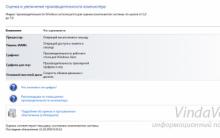
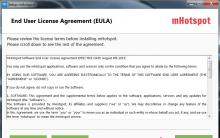
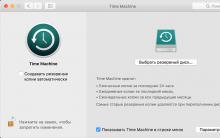


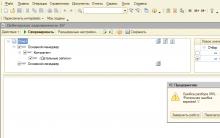




Các hàm mới để làm việc với chuỗi
Tự động làm mới trang trên trình duyệt Tự động làm mới trang trên Chrome
Cách kết nối máy tính bảng với WiFi: hướng dẫn từng bước Kết nối máy tính bảng với bộ định tuyến Wi-Fi
Làm thế nào để kết nối micro không dây với máy tính để hát karaoke?
Phiên bản dùng thử Antivirus Doctor Web